지난 주 영화의 밤 동안 내 Fire TV Stick 리모컨이 무작위로 페어링 해제되었습니다. 나는 볼륨을 낮추기 위해 리모컨을 집어들고 나서야 무슨 일이 일어났는지 깨달았다. 말할 필요도 없이 편안한 경험을 제공합니다.
나는 즉시 문제를 해결하는 방법과 문제가 어떻게 발생했는지, 그리고 깜박이는 리모컨의 주황색 표시등이 무엇을 의미하는지 알아보기 위해 즉시 온라인에 뛰어 들었습니다. 나는 내가 찾은 것과 내가 원격으로 다시 작동하도록 시도한 수정 사항을 편집했습니다.
Fire TV 스틱의 주황색 표시등은 리모컨이 Fire TV Stick에 페어링되지 않았으며 현재 검색 모드에 있음을 나타냅니다. 이 문제를 해결하려면 Fire TV Stick의 전원을 껐다가 켜십시오. 그래도 문제가 해결되지 않으면 공장 초기화를 시도하십시오.
Fire TV 주황색 표시등은 무엇을 나타냅니까?
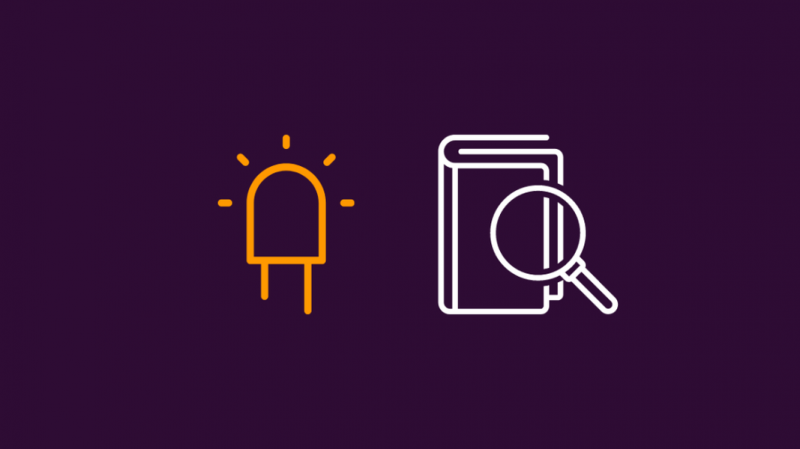
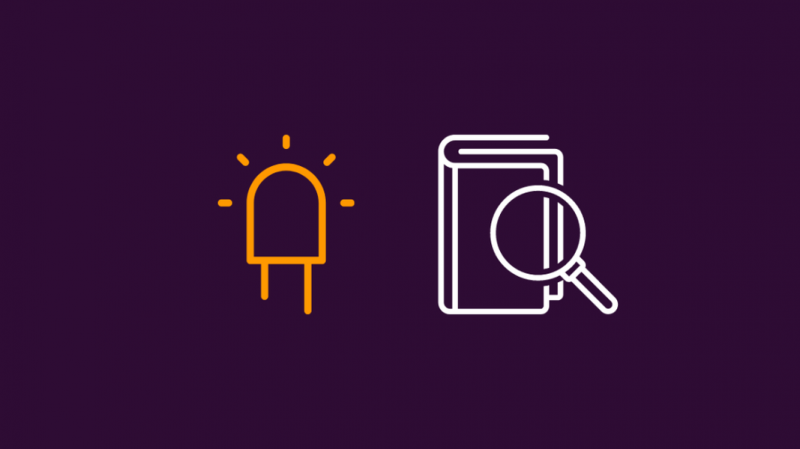
내 리모컨이 작동을 멈췄을 때 내가 가진 중요한 표시기 중 하나는 주황색으로 깜박이는 것이었습니다. 이것이 의미하는 바는 리모컨이 페어링되지 않았으며 현재 검색 모드에 있다는 것입니다. 배터리가 다 소모되기 시작했거나 리모컨을 Fire TV Stick에 처음으로 페어링하지 않은 경우 이런 일이 발생할 수 있습니다.
페어링이 해제된 이유에 대해서는 더 많은 이유가 있을 수 있으며, Fire TV Stick을 몇 초 만에 해결할 수 있도록 문제 해결 단계를 쉽게 따라함으로써 문제를 일으킬 수 있는 모든 문제를 해결할 것입니다.
무선 간섭 확인
리모컨은 전파를 이용하여 통신하며, 특히 Fire TV Stick과 통신할 때 금속 물체나 큰 물체는 리모컨에 간섭을 일으킬 수 있습니다.
리모컨과 Fire Stick 주변 기기의 블루투스 기능이 꺼져 있는지 확인하여 리모컨을 페어링하여 사용할 때 간섭이 발생하지 않도록 하세요.
여러 개의 Fire TV Stick을 소유하고 있는 경우 문제가 있는 Fire TV Stick이 다른 Stick에 연결되어 있지 않고 사용 중인 Fire TV Stick에 연결되어 있는지 확인하십시오.
배터리 확인
주황색 표시등이 깜박이는 또 다른 이유는 리모컨 배터리가 부족했기 때문입니다. 방전된 배터리로 인해 Fire TV 리모컨의 연결이 끊어지는 경우가 있어 주황색 표시등으로 표시되는 원격 검색 모드로 전환됩니다.
배터리를 먼저 교체하십시오. 그래도 문제가 해결되지 않으면 배터리의 방향을 확인하고 올바르게 장착되었는지 확인하세요. 그렇지 않은 경우 올바른 방향으로 다시 설치하십시오. 배터리 칸 내부의 표시를 사용하면 배터리 방향을 쉽게 알 수 있습니다.
충전식 배터리는 일회용 배터리보다 낮은 전압을 출력하므로 충전식 배터리가 작동하지 않으면 일반 알카라인 배터리를 사용해 보십시오. 다른 브랜드의 배터리도 사용해 보십시오.
TV 다시 시작
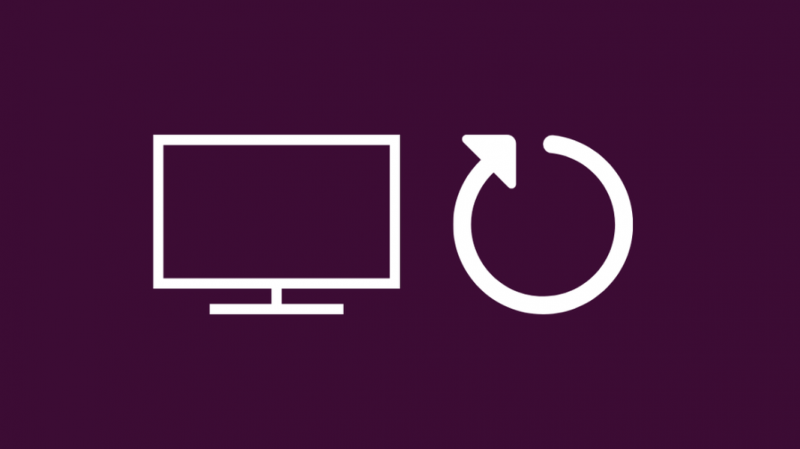
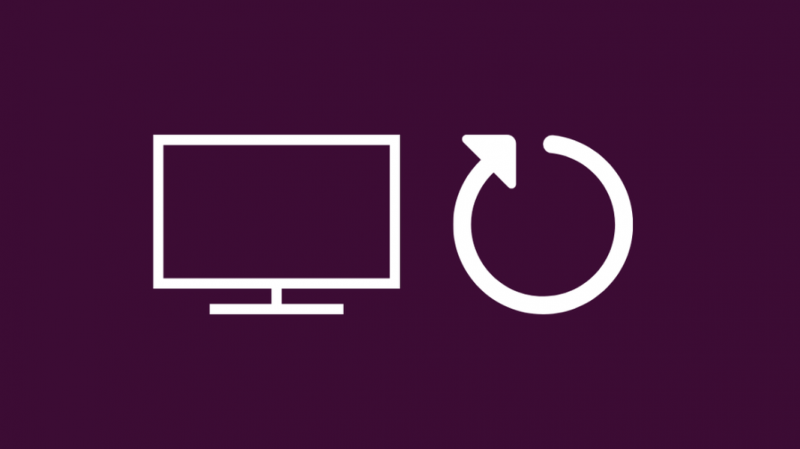
때로는 문제가 TV 자체에 있을 수 있으며 다시 시작하면 문제가 해결될 수 있습니다. 다시 시작 절차는 TV를 껐다가 다시 켜는 것처럼 간단합니다. 방법은 TV마다 다르므로 직접 다시 시작해 보세요.
Wi-Fi 비밀번호 확인
Fire TV Stick이 Wi-Fi에서 연결 해제된 경우 리모컨이 Fire Stick과 페어링되지 않을 수 있습니다. 가장 먼저 확인할 수 있는 것 중 하나는 Wi-Fi 비밀번호가 변경되었는지 여부입니다. 변경한 경우 Fire TV Remote 앱을 사용하여 Fire TV Stick을 새 암호로 Wi-Fi에 연결합니다.
Fire Stick을 Wi-Fi에 연결한 후 리모컨을 페어링해 보십시오.
라우터 다시 시작
라우터를 간단히 다시 시작하면 대부분의 Wi-Fi 연결 문제를 해결할 수 있습니다. 최근 설정 변경 또는 소프트웨어 관련 문제로 인해 발생하는 문제를 해결할 수 있습니다.
그래도 문제가 해결되지 않으면 라우터 재설정을 진행할 수 있습니다. 그러나 모든 설정이 공장 기본값으로 복원되므로 인터넷 자격 증명으로 다시 로그인해야 합니다. 따라서 재설정하기 전에 편리하게 보관하십시오.
VPN 또는 방화벽 끄기
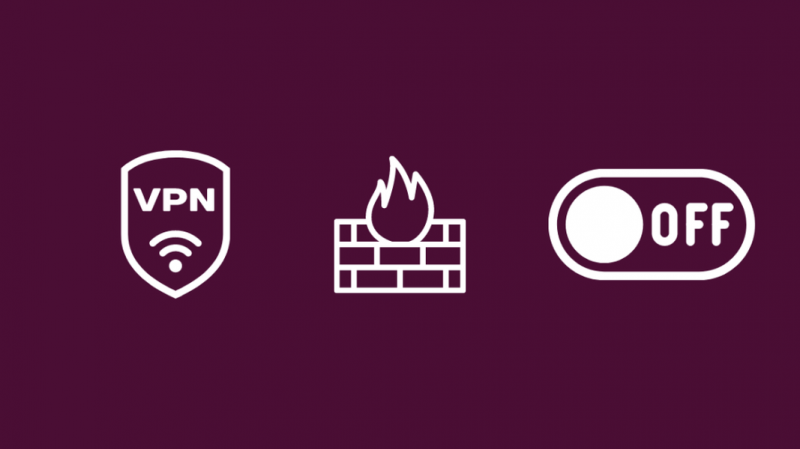
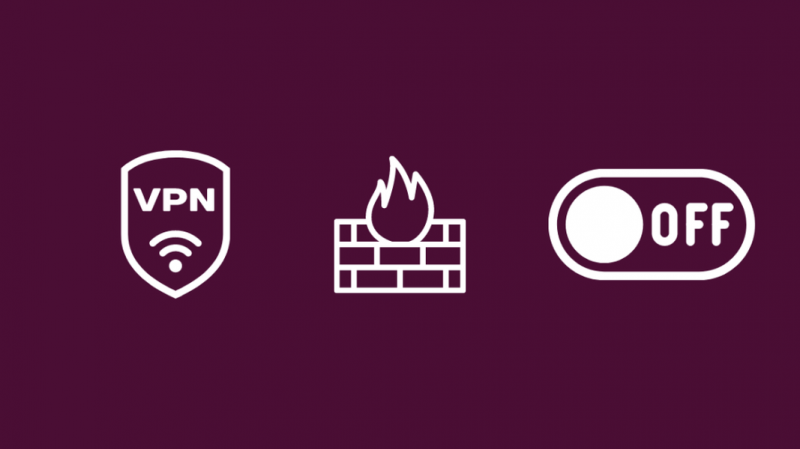
라우터의 방화벽이나 VPN이 Fire TV Stick과 Wi-Fi 네트워크의 연결을 거부할 수 있습니다. 웹 브라우저의 주소 표시줄에 192.168.1.1을 입력하여 라우터 설정 페이지에 로그인합니다.
Fire TV Stick이 네트워크에 성공적으로 연결되면 VPN 또는 방화벽을 켤 수 있습니다.
Fire Stick의 전원을 껐다가 켜십시오.
연결을 임의로 끊는 리모컨이 Fire Stick 자체를 추적할 수 있습니다. 이 경우 Fire Stick의 전원을 껐다 켭니다.
전원 주기는 Fire Stick의 전원을 분리하고 몇 분 동안 기다렸다가 다시 연결하는 절차입니다. 전원 주기는 Fire Stick의 RAM에 저장된 것과 관련된 문제를 해결할 수 있으며 아마도 문제도.
Fire Stick 공장 초기화


공장 초기화는 모든 문제 해결 절차에서 시도할 수 있는 최후의 수단 중 하나이며 모든 설정을 지우고 로그인한 계정에서 로그아웃할 수 있습니다. 이것에 문제가 없다면 공장 초기화를 시도하십시오. Fire TV Stick의 모든 문제는 아니지만 대부분의 문제를 해결할 수 있습니다.
Fire TV를 초기화하려면:
- 먼저 연결된 모든 확장 가능한 저장소를 꺼냅니다.
- 뒤로 버튼과 탐색 원의 오른쪽을 함께 10초 동안 길게 누릅니다.
- 화면에서 계속을 선택하여 공장 초기화를 진행합니다. 아무 것도 선택하지 않으면 장치가 자동으로 재설정됩니다.
공장 초기화 후 초기 설정 프로세스를 다시 수행하고 Amazon 계정에 다시 로그인해야 합니다.
다른 입력 장치를 사용하여 복구 모드로 들어갑니다.
이것은 고급 수정이며 Fire TV에서 BIOS 설정을 변경하는 데 익숙한 경우에만 시도해야 합니다. 복구 모드로 부팅을 시도하려면 먼저 USB 키보드를 잡으십시오. MacOS 키보드에는 전용 Print Screen 버튼이 없기 때문에 사용할 수 없습니다. 그런 다음 다음 단계를 따르세요.
- Fire TV를 끄고 키보드를 USB 포트에 연결합니다.
- Fire TV를 켜고 켜져 있는 동안 업데이트 실패라는 메시지가 표시될 때까지 Alt+Print Screen+I를 반복해서 누릅니다.
- 키보드의 홈 키를 누릅니다.
- 보다 철저한 공장 초기화를 위해 모든 설정과 사용자 데이터를 삭제하려면 Wipe Data/Factory Reset을 선택합니다.
Fire Stick Remote 앱 사용
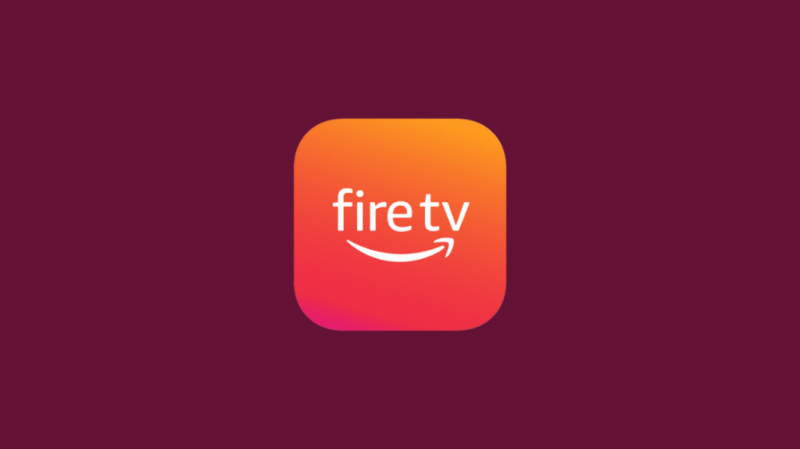
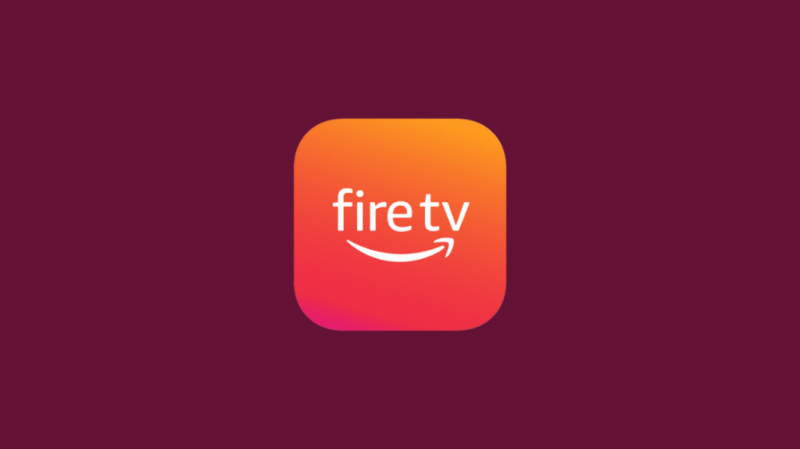
리모컨이 응답하지 않으면 스마트폰 앱 스토어에서 Fire Stick Remote 앱을 다운로드하세요. 그런 다음 앱을 실행하고 지침에 따라 전화를 Fire TV Stick에 페어링하십시오.
이것은 리모콘의 필요성을 우회하며 완전히 원격으로 갈 생각이라면 좋은 선택입니다.
고객 지원에 문의
이 포괄적인 가이드가 문제를 해결하는 데 도움이 되지 않으면 전문가의 도움이 필요할 수 있습니다. 아마존으로 이동 Fire Stick 지원 페이지 거기에서 문제를 찾으십시오.
Fire Stick 리모컨 교체
Fire TV 리모컨이 여전히 고정되지 않은 경우 교체하는 것이 좋습니다. 교체를 위해 아마존 고객 지원을 받거나 범용 리모콘을 직접 구입 . 범용 리모컨을 사용하면 기본 리모컨으로 할 수 있는 모든 작업을 수행할 수 있을 뿐만 아니라 엔터테인먼트 시스템에 있는 대부분의 장치를 제어할 수 있습니다.
두 번째 Fire Stick 리모컨이 주황색으로 깜박이는 이유는 무엇입니까?
두 번째 Fire Stick 리모컨이 제대로 연결되지 않고 검색 모드로 전환되었기 때문에 주황색으로 깜박일 수 있습니다.
제대로 페어링하려면 첫 번째 리모컨을 사용하여 설정 메뉴로 이동하여 더 많은 리모컨을 추가하십시오. 다음 단계에 따라 한 번에 최대 7개의 리모컨을 페어링할 수 있습니다.
주황색 표시등이 깜박임을 멈췄습니까?
주황색 표시등을 고칠 수 있었다면 잘한 일입니다! 리모컨이 주황색으로 깜박이는 것은 리모컨 자체의 문제가 아닙니다. 우리는 이 가이드를 염두에 두고 Fire TV Stick에 대한 언급이 있는 모든 것을 수정하려고 노력했습니다.
로 알려지기 전에 문제가 발생했습니다. Firestick 신호 없음 오류 . 다행스럽게도 내가 찾은 수정 사항은 비교적 쉬웠으며 몇 초 안에 복구하여 다시 실행할 수 있습니다.
당신은 또한 독서를 즐길 수 있습니다
- Fire Stick이 계속 검게 변하는 경우: 몇 초 만에 해결하는 방법 [2021]
- 이전 리모컨 없이 새 Fire Stick 리모컨을 페어링하는 방법 [2021]
- 몇 초 만에 Fire Stick Remote 페어링을 해제하는 방법: 쉬운 방법
자주 묻는 질문
My Fire TV를 강제로 다시 시작하려면 어떻게 합니까?
리모컨으로 Fire TV를 강제로 다시 시작하려면:
- 선택 및 재생/일시 정지 버튼을 5초 동안 함께 누릅니다.
- Fire TV가 재부팅을 시작합니다.
리모컨 없이 Fire TV를 어떻게 재설정합니까?
리모컨 없이 Fire TV를 초기화하려면,
- 스마트폰에 Fire TV Remote 앱을 설치합니다.
- 앱을 Fire TV에 연결합니다.
- 앱을 사용하여 설정 메뉴로 이동하고 재설정을 수행합니다.
리모컨 없이 ADB on fire TV를 켜려면 어떻게 합니까?
리모컨 없이 Fire TV에서 ADB를 활성화하려면,
- Fire TV를 Fire TV Remote 앱에 연결
- 설정 메뉴에서 장치(또는 My Fire TV)를 선택합니다. 그런 다음 개발자 옵션을 선택하십시오.
- ADB 디버깅 켜기
내 화재 TV가 확대된 이유는 무엇입니까?
화면 돋보기 기능이 켜져 있을 수 있습니다. 화면 돋보기가 켜져 있는 경우 뒤로 및 빨리 감기 버튼을 길게 눌러 화면 돋보기를 비활성화합니다.
![Fire TV Orange Light [Fire Stick]: 몇 초 만에 해결하는 방법](http://home-theater-designers.com/img/how-guides/9C/fire-tv-orange-light-fire-stick-how-to-fix-in-seconds-1.png)